Aktualisiert December 2025 : Beenden Sie diese Fehlermeldungen und beschleunigen Sie Ihr Computersystem mit unserem Optimierungstool. Laden Sie es über diesen Link hier herunter.
- Laden Sie das Reparaturprogramm hier herunter und installieren Sie es.
- Lassen Sie es Ihren Computer scannen.
- Das Tool wird dann Ihren Computer reparieren.
Wenn Sie jemals Lust haben, eine Verknüpfung zu einer Website oder Webseite an die Windows 10-Taskleiste anzuheften, können Sie dies jetzt mit dem Edge-Browser ganz einfach tun. Sie können eine Web-Verknüpfung an das Startmenü mit IE, Chrome oder Firefox anheften, und IE lässt Sie eine Verknüpfung an die Taskleiste mit der Drag-and-Drop-Methode anheften – lassen Sie uns nun sehen, wie dies in Microsoft Edge Webbrowser auf Windows 10 v1709 geschieht.
Website mit Edge an die Taskleiste oder das Startmenü anheften
Wir empfehlen die Verwendung dieses Tools bei verschiedenen PC-Problemen.
Dieses Tool behebt häufige Computerfehler, schützt Sie vor Dateiverlust, Malware, Hardwareausfällen und optimiert Ihren PC für maximale Leistung. Beheben Sie PC-Probleme schnell und verhindern Sie, dass andere mit dieser Software arbeiten:
- Download dieses PC-Reparatur-Tool .
- Klicken Sie auf Scan starten, um Windows-Probleme zu finden, die PC-Probleme verursachen könnten.
- Klicken Sie auf Alle reparieren, um alle Probleme zu beheben.
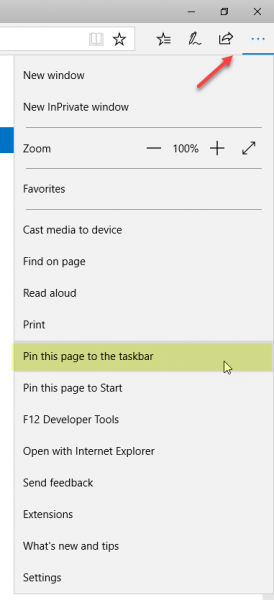
Um eine beliebige Webseite an die Taskleiste anzuheften, öffnen Sie eine beliebige Webseite im Microsoft Edge-Browser, die Sie an die Taskleiste anheften möchten.
Klicken Sie anschließend auf die Schaltfläche 3-Punkt Einstellungen in der oberen rechten Ecke. Sie sehen eine Option namens Pin diese Seite an die Taskleiste.
Klicken Sie darauf, und gleich danach sehen Sie ein neues Symbol in der Taskleiste. Das Favicon der Seite sollte als angeheftete Ikone sichtbar sein. Wenn eine Website kein benutzerdefiniertes Favicon verwendet, wird das Standardsymbol angezeigt.
Um den Web-Link an das Windows-Startmenü anzuheften, wählen Sie die Option Diese Seite an Start anheften, die direkt darunter erscheint – und Sie werden eine Verknüpfung zur Webseite oder Website in Ihrem Startmenü finden.
Wenn Sie häufig auf eine Website oder eine Webseite zugreifen, werden Sie diese Funktion sehr nützlich finden.
EMPFOHLEN: Klicken Sie hier, um Windows-Fehler zu beheben und die Systemleistung zu optimieren

Eugen Mahler besitzt die unglaubliche Kraft, wie ein Chef auf dem Wasser zu laufen. Er ist auch ein Mensch, der gerne über Technik, Comics, Videospiele und alles, was mit der Geek-Welt zu tun hat, schreibt.
